Cuando se trata de aplicaciones de mensajería en Android, pocas son tan populares como WhatsApp. Si recién está comenzando con él por primera vez y necesita algunos consejos sobre cómo configurar todo, ha venido al lugar correcto.
¡Aquí se explica cómo configurar y comenzar a usar WhatsApp para Android!
- Cómo crear tu cuenta en WhatsApp para Android
- Cómo invitar a alguien a WhatsApp
- Cómo agregar a alguien que aún no está en los contactos de su teléfono
- Cómo actualizar tu lista de contactos en WhatsApp para Android
- Cómo crear una nueva transmisión en WhatsApp para Android
- Cómo agregar un estado en WhatsApp para Android
Cómo crear tu cuenta en WhatsApp para Android
¿Estás ansioso por ver cuáles de tus amigos están en WhatsApp? Bueno, lo primero que necesitas es una cuenta.
- Abra WhatsApp.
- Grifo Aceptar y continuar en la parte inferior de la pantalla.
-
Grifo Seguir en la ventana emergente.

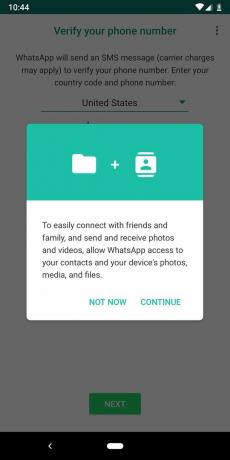 Fuente: Joe Maring / Android Central
Fuente: Joe Maring / Android Central -
Grifo Permitir en ambos cuadros para otorgar acceso a WhatsApp a sus archivos y contactos.
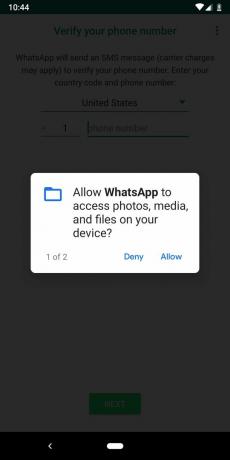
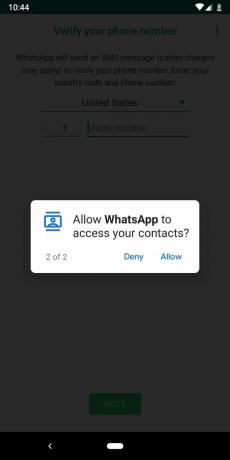 Fuente: Joe Maring / Android Central
Fuente: Joe Maring / Android Central - Ingrese su número telefónico.
- Grifo Okay para confirmar el número que ingresó.
-
Entrar el código de verificación que te ha enviado un mensaje de texto.
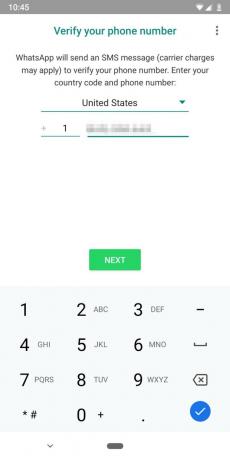

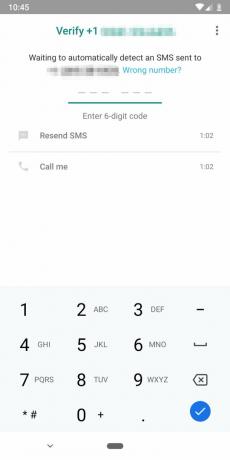 Fuente: Joe Maring / Android Central
Fuente: Joe Maring / Android Central -
Grifo próximo.
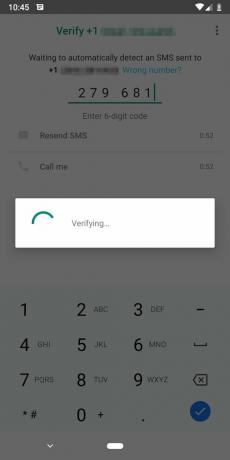
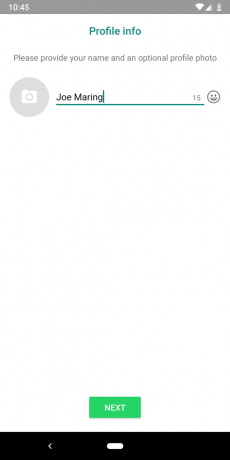
 Fuente: Joe Maring / Android Central
Fuente: Joe Maring / Android Central
¡Con todo eso hecho, ahora está oficialmente registrado en WhatsApp y listo para comenzar a usarlo!
Cómo invitar a alguien a WhatsApp
WhatsApp extrae contactos de la libreta de direcciones de su teléfono, y aquellos que ya tienen una cuenta de WhatsApp están disponibles para chatear instantáneamente. Pero, ¿y si algunos de tus amigos no tienen una cuenta de WhatsApp? La función de invitación te permite enviarle a alguien un enlace para descargar la aplicación y que ellos también puedan unirse a la diversión de WhatsApp.
Verizon ofrece Pixel 4a por solo $ 10 / mes en nuevas líneas ilimitadas
- Toque en el círculo de chat verde en la parte inferior derecha de la pantalla.
- Desplácese hasta el final de su lista de contactos y toque Invitar a amigos.
-
Toque la aplicación a través de la cual desea enviar una invitación.


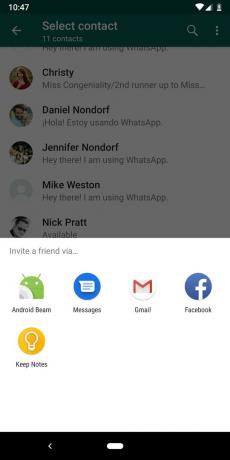 Fuente: Joe Maring / Android Central
Fuente: Joe Maring / Android Central
Cómo agregar a alguien que aún no está en los contactos de su teléfono
No necesita tener a alguien en los contactos de su teléfono primero para agregarlos a sus chats de WhatsApp; ¡puede agregarlos directamente desde la aplicación! Si ya tienen una cuenta de WhatsApp, puede comenzar a enviarles mensajes de inmediato.
- Toque en el círculo de chat verde en la parte inferior derecha de la pantalla.
- Grifo Nuevo contacto.
-
Ingrese la información de su contacto y luego toque la marca de verificación azul en la parte superior derecha cuando haya terminado.

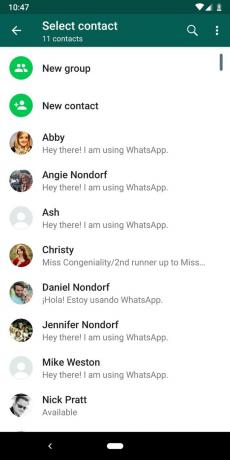
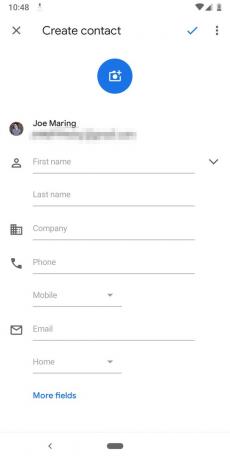 Fuente: Joe Maring / Android Central
Fuente: Joe Maring / Android Central
Esto agregará a la persona a la lista de contactos de su teléfono. WhatsApp actualizará su lista de contactos en la aplicación con el nuevo contacto; si ya tienen una cuenta de WhatsApp, aparecerán automáticamente como un contacto de WhatsApp.
Cómo actualizar tu lista de contactos en WhatsApp para Android
Cuando agrega a alguien a la lista de contactos de su teléfono y ya es un usuario de WhatsApp, es posible que deba actualizar su lista de contactos en la aplicación para verlos aparecer allí.
- Toque en el círculo de chat verde en la parte inferior derecha de la pantalla.
- Toque en el tres puntos en la esquina superior derecha.
-
Grifo Actualizar.

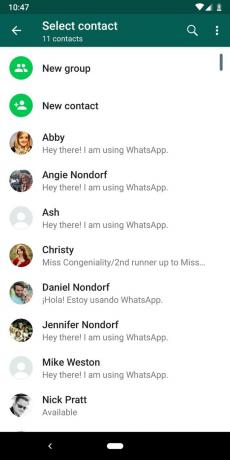
 Fuente: Joe Maring / Android Central
Fuente: Joe Maring / Android Central
Cómo crear una nueva transmisión en WhatsApp para Android
Una transmisión es como un grupo, excepto que los mensajes que envía a través de una lista de transmisión son recibidos como mensajes individuales por las personas en la transmisión. Cada individuo desconoce quién más está recibiendo su mensaje. Piense en ello como un correo electrónico BCC, pero para WhatsApp.
- Toque en el tres puntos en la esquina superior derecha.
- Grifo Nueva emisión.
-
Seleccione los contactos que desea agregar y luego toque el círculo verde con una marca de verificación.


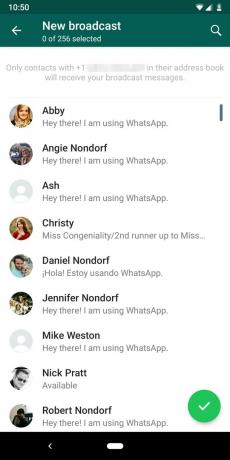 Fuente: Joe Maring / Android Central
Fuente: Joe Maring / Android Central
Eso es todo para crear una lista de transmisión. Desde ahí puedes redacte su mensaje de transmisión de WhatsApp como cualquier otro mensaje, incluyendo adjuntar imágenes, videos, ubicaciones y más.
Cómo agregar un estado en WhatsApp para Android
Similar a aplicaciones como Snapchat e Instagram, WhatsApp Status es un lugar para tomar fotos de lo que sea que estás haciendo y luego subirlos a tu perfil donde están disponibles para que tus contactos los vean horas. Para comenzar con el estado:
- Toque en el Estado barra en la pantalla de inicio.
- Grifo el icono de la cámara en la parte inferior derecha.
-
Toma una foto.
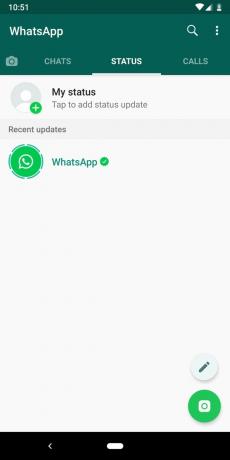

 Fuente: Joe Maring / Android Central
Fuente: Joe Maring / Android Central - Agregue filtros, calcomanías, texto o cualquier otra cosa que desee.
-
Toque en el círculo verde en la parte inferior derecha para agregar la publicación a su estado.


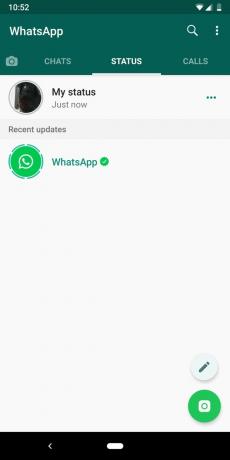 Fuente: Joe Maring / Android Central
Fuente: Joe Maring / Android Central

Estos son los mejores auriculares inalámbricos que puede comprar a cualquier precio.
Los mejores auriculares inalámbricos son cómodos, suenan muy bien, no cuestan demasiado y caben fácilmente en un bolsillo.

Todo lo que necesita saber sobre la PS5: fecha de lanzamiento, precio y más.
Sony ha confirmado oficialmente que está trabajando en PlayStation 5. Aquí está todo lo que sabemos hasta ahora.

Nokia lanza dos nuevos teléfonos Android One económicos por menos de $ 200.
Nokia 2.4 y Nokia 3.4 son las últimas incorporaciones a la línea de teléfonos inteligentes económicos de HMD Global. Dado que ambos son dispositivos Android One, se garantiza que recibirán dos actualizaciones importantes del sistema operativo y actualizaciones de seguridad periódicas durante un máximo de tres años.

Dale sabor a tu teléfono inteligente o tableta con los mejores paquetes de íconos para Android.
Ser capaz de personalizar su dispositivo es fantástico, ya que ayuda a que su dispositivo sea aún más "suyo". Con el poder de Android, puede usar lanzadores de terceros para agregar temas de íconos personalizados y estos son solo algunos de nuestros favoritos.
